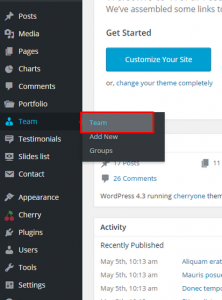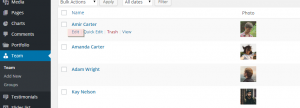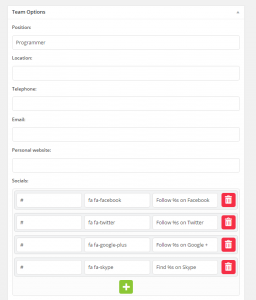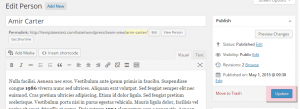- Веб-Шаблоны
- Шаблон интернет-магазина
- Шаблоны для CMS
- Facebook шаблоны
- Конструктор сайтов
CherryFramework 4. Как работать с записями типа «Команда»
Сентябрь 4, 2015
Из этого туториала Вы узнаете, как работать с записями типа «Команда» в CherryFramework 4.
CherryFramework 4. Как работать с записями типа «Команда»
В новой версии CherryFramework в записи типа «Команда» были добавлены дополнительные настройки, такие как должность, место работы, телефон и т. д.
-
Войдите в вашу админ панель WordPress (WordPress Dashboard).
-
Перейдите на вкладку Команда > Команда (Team > Team) в левой боковой панели:
-
Выберите одну из существующих записей типа «Команда» и нажмите на значок Редактировать (Edit):
-
Найдите «Настройки команды» («Team options» ) для этой записи и заполните необходимые поля. Вам доступны следующие поля: должность, место работы, телефон, адрес электронной почты, личный веб-сайт и ссылки на страницы в социальных сетях:
-
Заполните необходимые поля и нажмите на кнопку Обновить (Update ), для того чтобы сохранить внесённые в запись изменения:
-
Откройте запись на вашем сайте и обновите страницу для того чтобы увидеть внесённые изменения.
Вы можете ознакомиться с детальным видео-туториалом ниже: